Com connectar una impressora a un ordinador portàtil sense un disc d'instal·lació?

Si un usuari s'ha convertit en el feliç propietari d'un nou dispositiu perifèric comprat en un hipermercat o botiga en línia, és molt probable que pugui fer front al treball de connexió a casa en qüestió de minuts. Però quan compres un dispositiu usat i es perd el suport òptic amb el programari, sorgeix la pregunta de com emparellar l'ordinador portàtil amb la impressora. No funcionarà sense el controlador necessari.
Ens connectem mitjançant un cable USB
Considerem les opcions per connectar la impressora a un ordinador portàtil mitjançant el port USB, en funció del sistema operatiu utilitzat.
A Mac OS X
Abans de procedir amb les accions necessàries per connectar l'equip d'oficina a l'ordinador portàtil, heu d'esbrinar si podeu connectar la impressora comprada a un dispositiu amb Mac OS X.
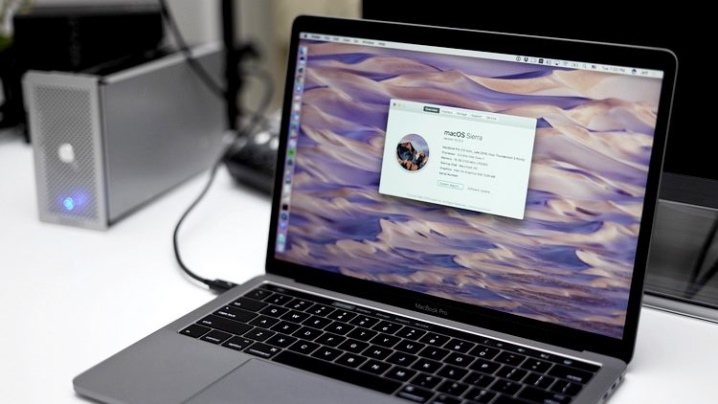
Per respondre a aquesta senzilla pregunta, n'hi haurà prou amb obrir les instruccions i llegir la secció necessària. Una altra manera és utilitzar Internet i conèixer informació tècnica sobre el model del dispositiu.
Si les instruccions adjuntes diuen que és possible connectar equips d'oficina a un ordinador portàtil amb Mac OS X, hauríeu de preparar un lloc de treball - col·loqueu el dispositiu d'impressió al costat de l'ordinador portàtil (el cable USB subministrat pel fabricant sol ser curt).


A més, pot ser necessari un adaptador USB-USB-C especial, ja que no hi ha ports USB en alguns models de portàtils amb Mac OS X.
Per instal·lar i connectar un dispositiu perifèric, cal emparellar-lo: inseriu un extrem del cable a la impressora i l'altre a la presa corresponent del gadget. Els ports es troben a la part lateral o posterior dels dispositius. Quan les dues màquines estiguin connectades correctament, premeu el botó d'encesa de la impressora amb una icona distintiva.
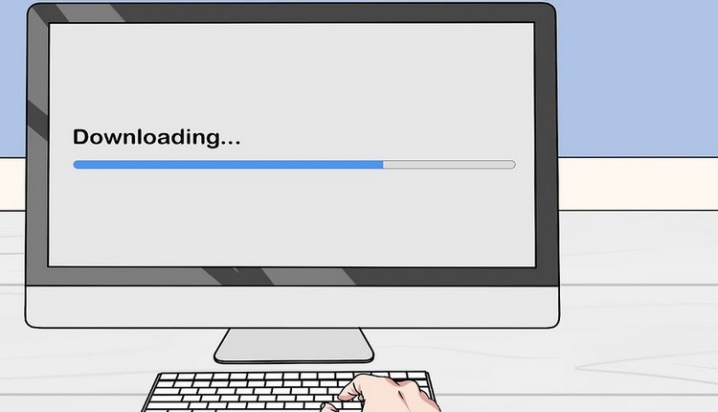
En la majoria dels casos, el sistema operatiu troba el propi dispositiu d'impressió. Només se li demanarà a l'usuari que instal·li la impressora, és a dir, que confirmi la sol·licitud d'instal·lació. Aleshores, heu de seguir les instruccions de l'ordinador perquè el procés acabi correctament. L'últim pas és imprimir una pàgina de prova.
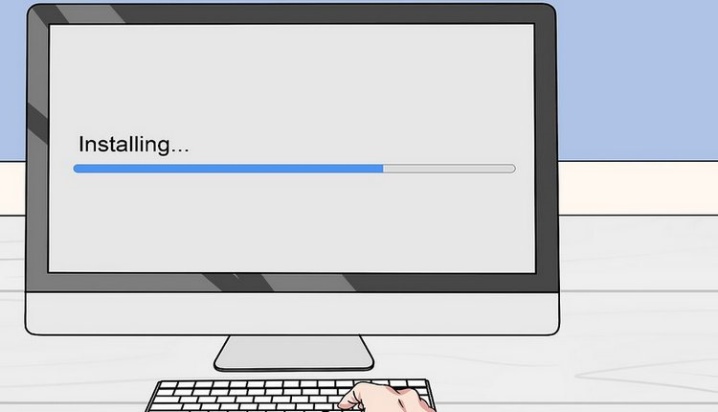
Això passarà si el programari necessari per a la impressora ja està carregat a l'ordinador portàtil. En la majoria dels exemples, un dispositiu perifèric us demana que instal·leu un controlador durant l'aparellament. Si el suport òptic amb el programari està sobre la taula, simplifica la tasca.
Tanmateix, hauríeu de tenir en compte les opcions de connexió següents:
- quan no hi ha disc d'instal·lació;
- al model de portàtil, la unitat no la proporciona el fabricant.
En aquests casos, cal trobar el controlador necessari, cosa que és molt fàcil de fer. En primer lloc, heu d'esbrinar el model del dispositiu d'impressió. S'indica a les instruccions o a la part frontal del dispositiu.
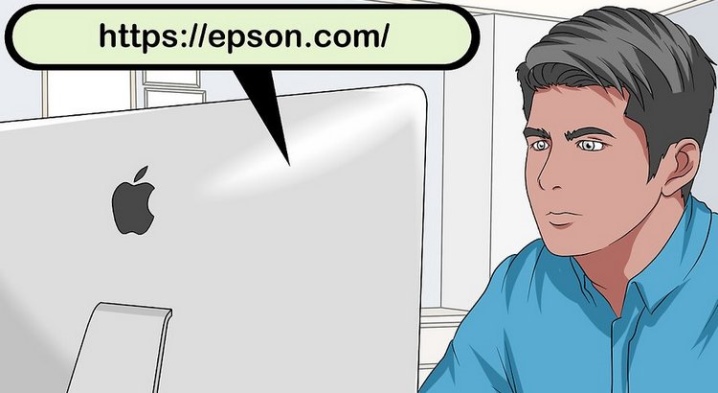
A continuació, utilitzeu els motors de cerca: introduïu el nom complet de la impressora a la barra d'adreces i aneu al lloc web del fabricant, on, a les seccions corresponents relacionades amb el programari, seleccioneu el controlador necessari i el descarregueu al vostre escriptori. Quan s'hagi completat la descàrrega, caldrà instal·lar el controlador seguint els passos del procés d'instal·lació del programari. El pas final és imprimir una pàgina de prova.
A Windows
Passos per connectar equips d'oficina a un ordinador portàtil amb un sistema operatiu Windows en general, són semblants i només es diferencien en matisos. Primer heu de connectar els dos dispositius amb un cable USB especial. Normalment ve amb un dispositiu d'impressió. A continuació, connecteu la impressora i el portàtil. És millor utilitzar un filtre de potència aquí per protegir l'equip de les avaries durant les pujades de tensió.

Quan tot estigui a punt, heu d'encendre el botó d'encesa del perifèric. Es troba a la part superior, lateral o posterior. Després d'això, l'ordinador ha de determinar la impressora i oferir-se instal·lar el programari. Hi ha vegades que va trobar el dispositiu, però no es pot imprimir res. En aquest cas heu de forçar la instal·lació del programari.
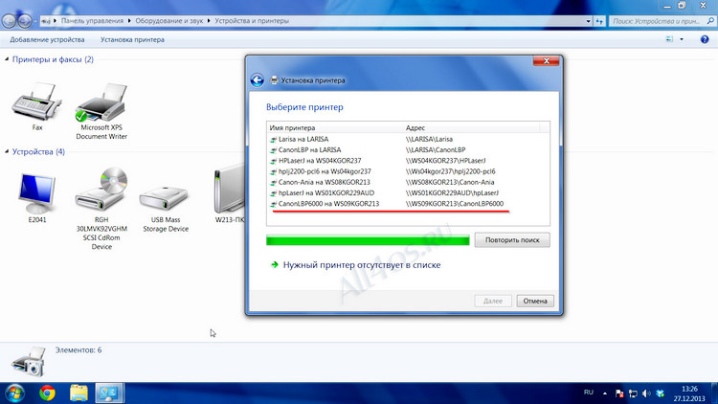
Si hi ha el suport òptic necessari amb el controlador, inseriu el disc a la unitat i executeu el fitxer d'instal·lació. El procediment d'instal·lació es farà automàticament. L'usuari periòdicament només haurà de confirmar les accions.
Quan no hi ha programari, l'has de buscar tu mateix, i això es pot fer al lloc web del fabricant del dispositiu d'impressió. Introduïu el model del dispositiu a la barra d'adreces del navegador, aneu a la secció corresponent, baixeu el controlador a l'escriptori i instal·leu-lo. Podeu utilitzar programes especials per trobar i instal·lar programari, com ara Driver Booster. Realment realitzarà les accions necessàries sense la participació de l'usuari.
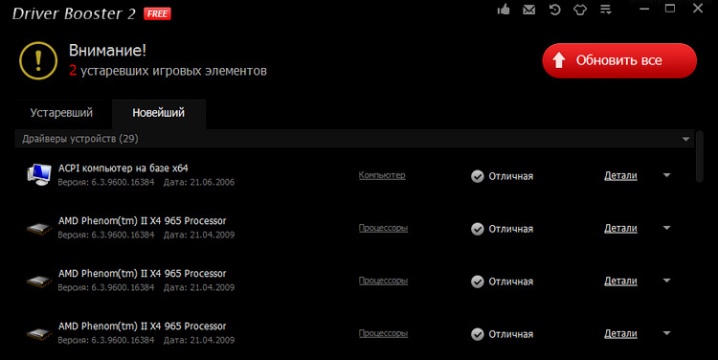
Si el portàtil no veu el dispositiu, podeu provar de reiniciar-lo, connecteu el cable USB a un altre port, aneu al tauler de control, on a la secció "Dispositius i impressores", feu clic a la pestanya "Afegeix una impressora" i després seguiu les instruccions de l'instal·lador.
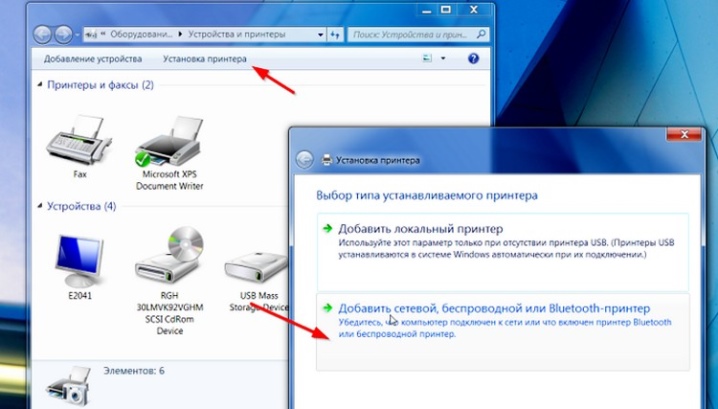
Però en qualsevol cas, caldrà instal·lar el controlador.... És impossible configurar la impressió sense descarregar programari al sistema operatiu.
Connexió elèctrica
El portàtil i el dispositiu perifèric s'han de connectar a una xarxa de 220 volts abans de començar a treballar. Per protegir els dos dispositius dels danys a causa de les sobretensions, és recomanable utilitzar un filtre de potència especial.


Aquests aparells elèctrics es venen per separat, són econòmics, però varien. No hauríeu de escatimar un protector contra sobretensions, ja que el funcionament fiable de l'ordinador i la impressora depèn de la seva qualitat. Alguns dels líders d'aquests productes són Dispositius pilot.
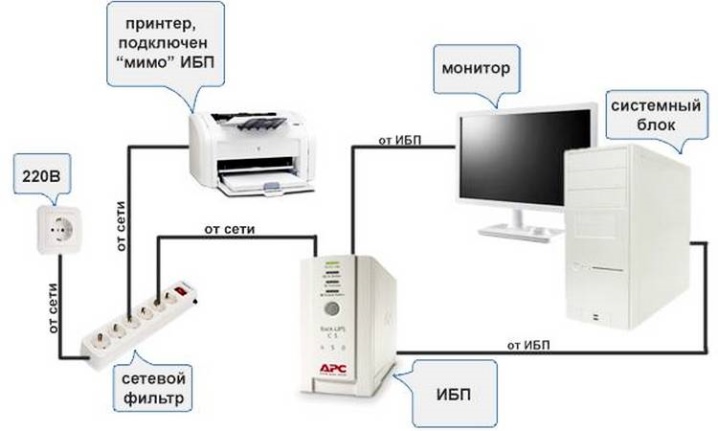
Connecteu el vostre ordinador portàtil i la impressora a un protector contra sobretensions i connecteu-los a una presa de corrent. Activeu l'interruptor si cal. Es troba al costat de les sortides del filtre d'alimentació. Els equips d'oficina de la contraportada poden tenir el mateix interruptor de commutació. A continuació, proveu de fer la configuració tal com s'indica més amunt.
Com connectar-se sense cable?
La impressora es pot utilitzar sense un cable USB dedicat. Aquest mètode és adequat si el cable es perd o ja no es pot utilitzar. En aquest cas, s'estableix una connexió sense fil. Vegem com configurar aquest aparellament.
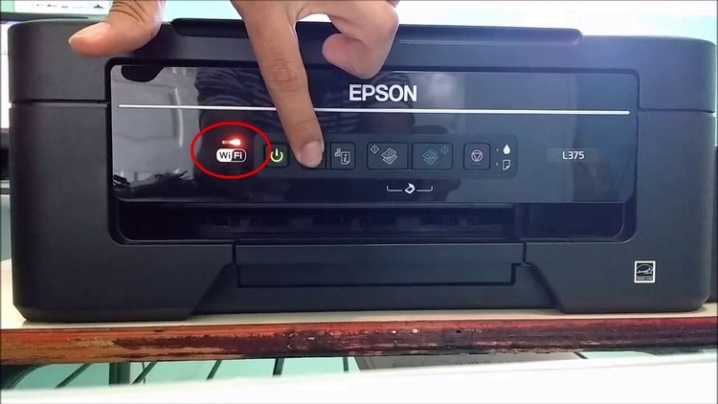
En primer lloc, heu d'assegurar-vos que la màquina d'impressió admet la funció clau. Per fer-ho, hauríeu de trobar un botó amb un logotip de Wi-Fi característic. Si està present, té sentit continuar amb els passos següents.
La manera més senzilla és utilitzar l'aplicació especial subministrada amb el dispositiu perifèric. Després d'instal·lar el programa, heu de seguir els consells de l'instal·lador. Si no n'hi ha cap disponible, haureu de connectar la impressora manualment.


Un altre mètode de vinculació és utilitzar els recursos WPS integrats. Aquesta funció ha de ser compatible amb la impressora i l'encaminador. Podeu conèixer els detalls a les instruccions. Si la connexió mitjançant Wi-Fi és real, heu de continuar amb els passos següents segons l'algoritme següent.
- Escriviu 192.168.1.1 o 192.168.0.1 a la barra d'adreces del vostre navegador.
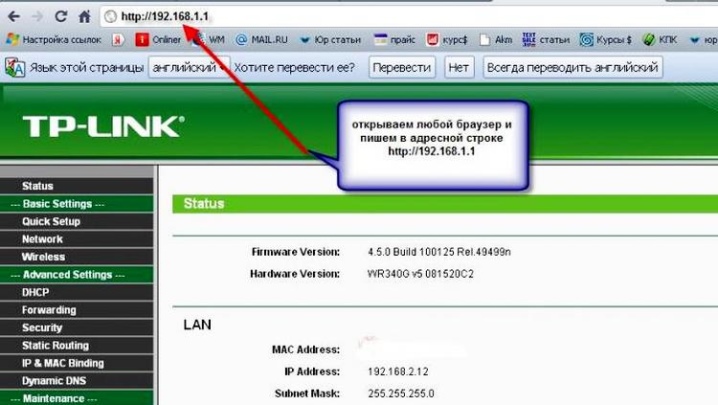
- Inicieu sessió a la interfície de l'encaminador, a la secció PIN del dispositiu i introduïu el valor anterior: qualsevol dels dos per triar. Desactiva el filtre MAC.
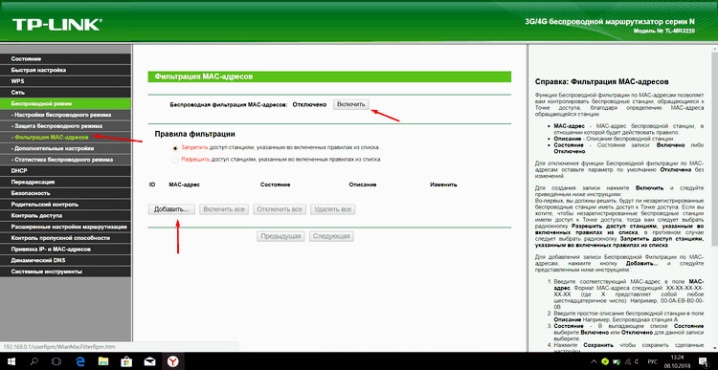
- Premeu el botó WPS de l'equip d'oficina. Espereu fins que es detecti la xarxa Wi-Fi.
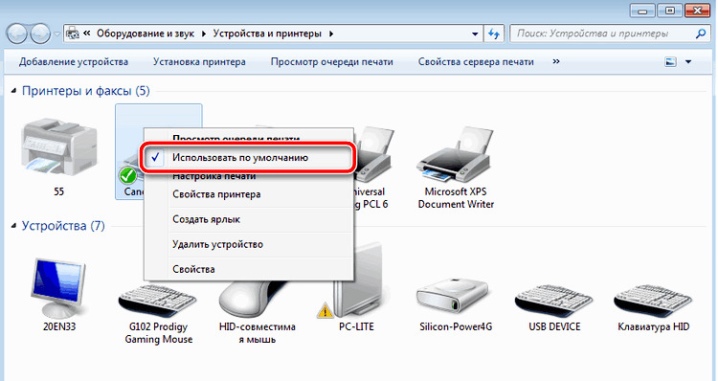
L'últim pas és anar a la secció "Impressores i faxos" a través del tauler de control i marcar la casella que hi ha al costat de "Utilitzar com a predeterminat".
Instal·lació de controladors
Després de connectar els dispositius -un ordinador portàtil i una impressora- amb un cable USB, el sistema operatiu pot detectar el dispositiu d'impressió, però encara no serà possible imprimir documents en aquesta fase. Cal instal·lar el controlador.
És important enumerar les maneres més habituals de trobar i instal·lar programari.
- Cerca de programari independent. Introduïu el nom complet de la impressora a la barra d'adreces del navegador, aneu al lloc web del fabricant i descarregueu el controlador necessari des de la secció corresponent.
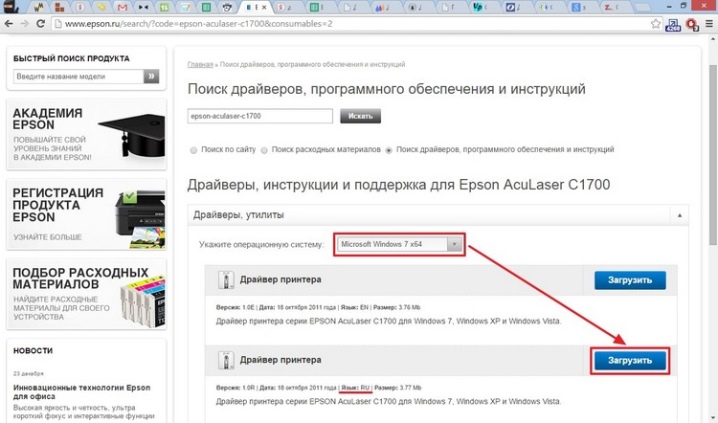
- Si hi ha equips d'oficina a la llista del sistema operatiu (podeu comprovar-ho a través del camí "Ordinador" ⇒ "Propietats" ⇒ "Gestor de dispositius"), això simplifica el problema. A la llista que s'obre, heu de trobar "Impressora", seleccioneu la línia, feu clic amb el botó dret i feu clic a "Actualitza el controlador".
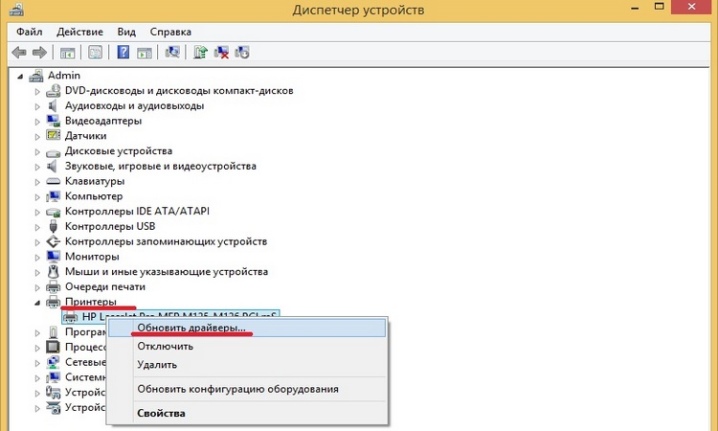
- Un altre mètode, però no sempre funciona, sobretot amb impressores més noves. Obriu "Tauler de control", aneu a "Actualització de Windows" i actualitzeu el sistema.
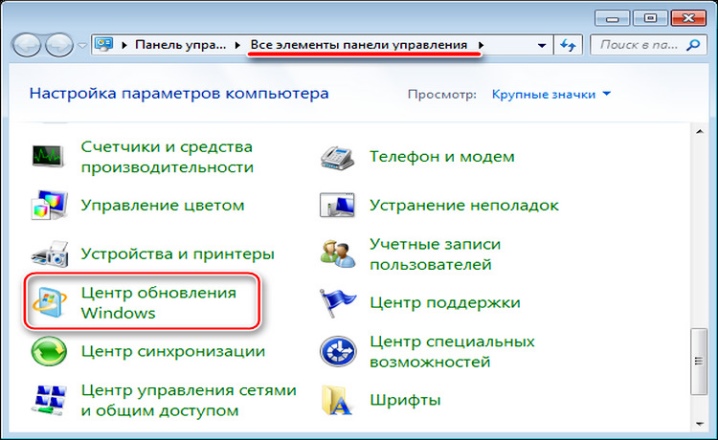
Hi ha una altra manera de configurar un perifèric per a la impressió. És un dels més comuns i senzills, que sovint l'utilitzen la majoria dels treballadors d'oficina. Aquí heu de descarregar una aplicació de tercers, per exemple, Geni del conductor.
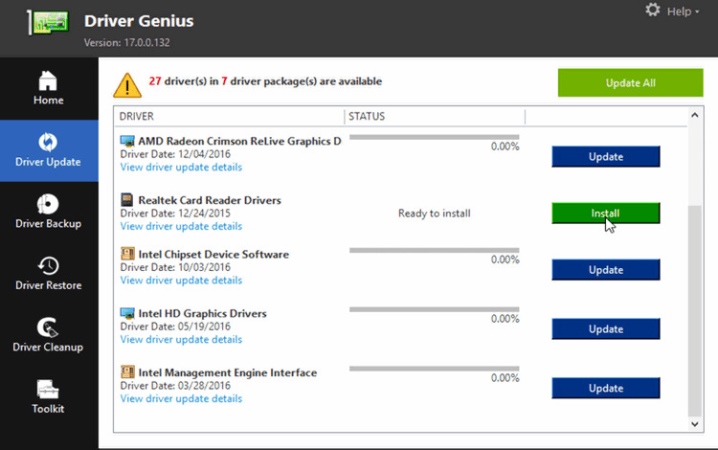
Executeu el fitxer d'instal·lació i espereu que finalitzi el procés d'instal·lació del controlador.
Recomanacions
En general, connectar un dispositiu d'impressió a un ordinador portàtil es redueix a tres regles:
- emparellament d'una impressora i un ordinador portàtil mitjançant un cable USB;
- instal·lació de programari;
- configuració d'impressió.
Perquè el perifèric funcioni, primer heu de llegir atentament les instruccions i només després procedir amb els passos seqüencials.
Si la vostra impressora és heretada i ja no és compatible amb el fabricant, podeu trobar el programari que necessiteu a partir de recursos de tercers. Per simplificar el problema, heu d'anar al "Gestor de dispositius", ressalteu la línia "Impressora".
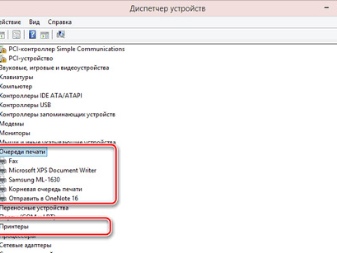
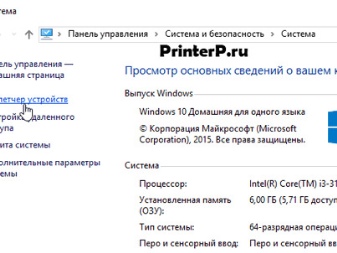
A continuació, hauríeu de fer clic a "Propietats / Informació", obrir la llista desplegable "Descripció del dispositiu" i seleccionar la línia "ID de l'equip". Copieu el primer o segon valor sencer a la barra d'adreces del navegador. Trobeu el conductor que necessiteu.

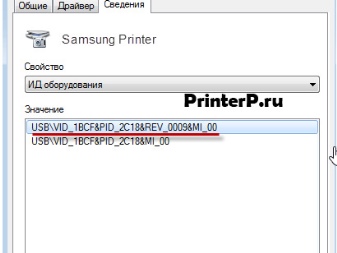
Si un usuari va comprar equip d'oficina de les seves mans sense un disc d'instal·lació (o va oblidar posar la unitat òptica a la caixa), podeu trobar el controlador necessari sense l'ajuda d'especialistes. N'hi ha prou amb seguir amb precisió les recomanacions descrites anteriorment, després de la qual cosa la impressora funcionarà definitivament.
Per obtenir informació sobre com instal·lar una impressora en un ordinador sense disc, mireu el vídeo següent.













El comentari s'ha enviat correctament.